PDF文件在日常办公学习生活中非常地常用,那么怎么用电脑批量打印PDF文件呢
?今天就给大家介绍具体的方法。

工具/材料
电脑
操作方法
01
运行电脑里的PDF编辑工具。
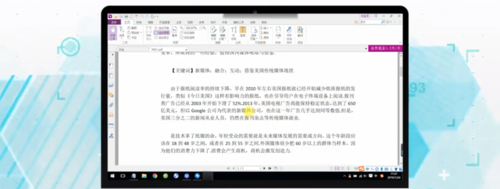
02
在工具里找到“合并文件”的选项,点击“添加文件”。
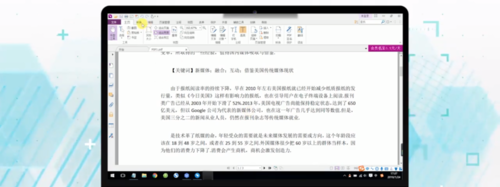
03
把要打印的PDF文件一起添加进来,点击“合并”。
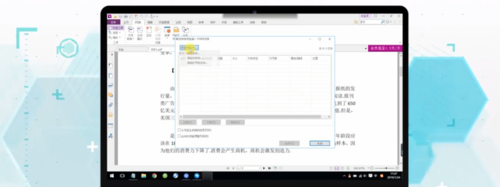
04
然后多个PDF文件就合并成一个PDF文件了。
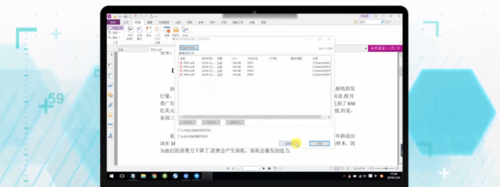
05
右击合并好的PDF文件选择“打印”。
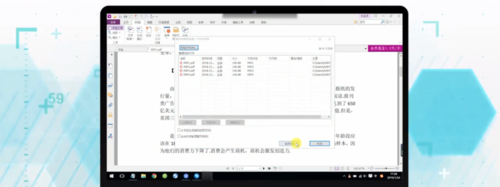
06
打印范围选择“所有页面”,然后点击“确定”就可以了。
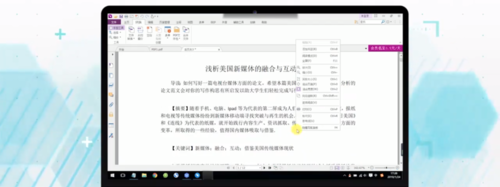
好了,以上就是大致内容了,(END)
PDF文件在日常办公学习生活中非常地常用,那么怎么用电脑批量打印PDF文件呢
?今天就给大家介绍具体的方法。

工具/材料
电脑
操作方法
01
运行电脑里的PDF编辑工具。
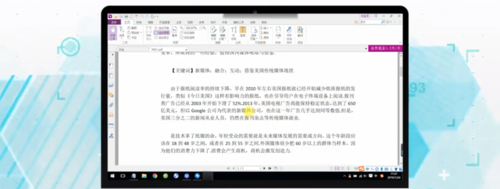
02
在工具里找到“合并文件”的选项,点击“添加文件”。
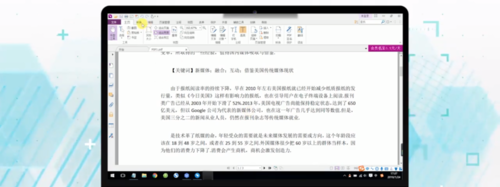
03
把要打印的PDF文件一起添加进来,点击“合并”。
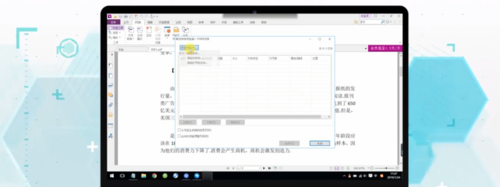
04
然后多个PDF文件就合并成一个PDF文件了。
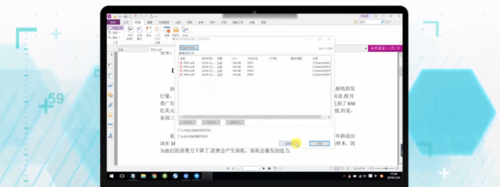
05
右击合并好的PDF文件选择“打印”。
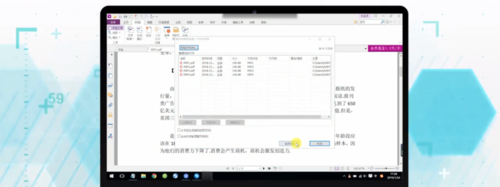
06
打印范围选择“所有页面”,然后点击“确定”就可以了。
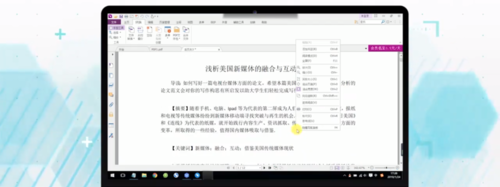
好了,以上就是大致内容了,(END)
本文内容由互联网用户自发贡献,该文观点仅代表作者本人。本站仅提供信息存储空间服务,不拥有所有权,不承担相关法律责任。如发现本站有涉嫌侵权/违法违规的内容, 请发送邮件至 nsq4119@qq.com 举报,一经查实,本站将立刻删除。